Manual de uso de Pages para Mac
- Te damos la bienvenida
- Novedades
-
- Cambiar el tipo de letra o el tamaño de letra
- Definir un tipo de letra por omisión
- Añadir negrita, cursiva, subrayado y tachado
- Cambiar el color del texto
- Añadir una sombra o un contorno al texto
- Cambiar las mayúsculas y minúsculas del texto
- Copiar y pegar estilos de texto
- Añadir un efecto de resaltado al texto
- Dar formato a guiones de división de palabras, guiones y comillas
-
- Enviar un documento
- Publicar un libro en Apple Books
-
- Introducción a la colaboración
- Invitar a otras personas a colaborar
- Colaborar en un documento compartido
- Consultar la actividad reciente en un documento compartido
- Cambiar los ajustes de un documento compartido
- Dejar de compartir un documento
- Carpetas compartidas y colaboración
- Usar Box para colaborar
-
- Usar iCloud Drive con Pages
- Exportar a Word, PDF o a otro formato de archivo
- Abrir en Pages un libro de iBooks Author
- Reducir el tamaño del archivo de un documento
- Guardar un documento grande como un archivo de paquete
- Restaurar una versión anterior de un documento
- Mover un documento
- Eliminar un documento
- Bloquear un documento
- Proteger un documento con contraseña
- Crear y gestionar plantillas personalizadas
- Copyright

Si no encuentras un botón o control en la app Pages del Mac
Es posible que hayas confundido la barra de menús con la barra de herramientas. La barra de menús se encuentra en la parte superior de la pantalla y tiene el menú Apple

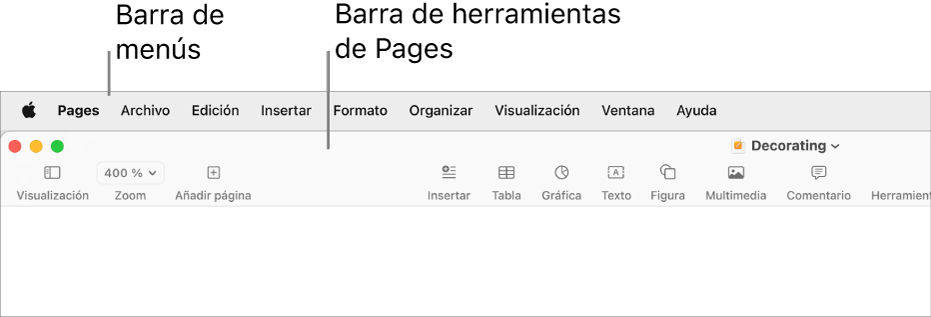
Es posible que hayas hecho clic fuera de Pages por error. Si has hecho clic en el escritorio o en otra ventana abierta, es posible que en la barra de menús de la parte superior de la pantalla, se muestren menús del Finder o de otra app. Haz clic en el documento de Pages y asegúrate de que en la barra de menús se muestra Pages junto al menú Apple

Si falta algún botón en la barra de herramientas, es posible que la hayas personalizado eliminando dicho botón. Selecciona Visualización > Personalizar barra de herramientas (en la barra de menús de la parte superior de la pantalla) y arrastra el botón de nuevo a la barra de herramientas.
También es posible que la ventana de Pages sea demasiado estrecha para que muestre todos los botones. En ese caso, verás una flecha derecha doble en el extremo derecho de la barra de herramientas. Haz clic en ella para ver los botones ocultos o arrastra el tirador de ampliación de la ventana hasta que veas todos los botones.
Si no se ven los controles para editar texto o un objeto (por ejemplo, menús para seleccionar un tipo de letra o un tamaño de letra, o controles para cambiar el color de los objetos), asegúrate de que esté abierta la barra lateral adecuada y de que el texto u objeto estén seleccionados. Los controles para modificar el texto de un objeto o cuadro de texto son ligeramente diferentes a los controles para cambiar el texto del cuerpo.